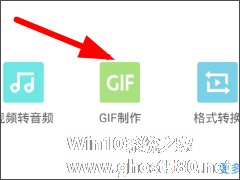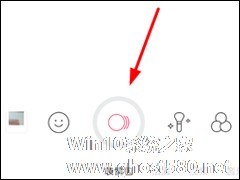-
迅雷影音怎样制作gif动态图片
- 时间:2024-05-21 06:52:18
大家好,今天Win10系统之家小编给大家分享「迅雷影音怎样制作gif动态图片」的知识,如果能碰巧解决你现在面临的问题,记得收藏本站或分享给你的好友们哟~,现在开始吧!
迅雷影音是一款专业播放,尽享精彩百种格式的播放器,但是很多人并不知道他可以用来制作gif格式。今天,小编就为大家介绍下迅雷影音制作gif动态图片教程。
1、下载安装并打开迅雷影音,点击左上角“打开文件”选项,选择需要截取短视频的视频文件,可以直接通过“ctrl+o”来实现。

2、找到需要截取的视频片段,右键视频点击“GIF图截取”选项,截取需要的视频片段。

3、调整到自己想要的结果,然后选择保存位置即可。
以上就是关于「迅雷影音怎样制作gif动态图片」的全部内容,本文讲解到这里啦,希望对大家有所帮助。如果你还想了解更多这方面的信息,记得收藏关注本站~
Win10系统之家wWw.gHoSt580.net*文章,不得自行转载,违者必追究!
相关文章
-

迅雷影音是一款专业播放,尽享精彩百种格式的播放器,但是很多人并不知道他可以用来制作gif格式。今天,小编就为大家介绍下迅雷影音制作gif动态图片教程。
1、下载安装并打开迅雷影音,点击左上角“打开文件”选项,选择需要截取短视频的视频文件,可以直接通过“ctrl+o”来实现。
<... -
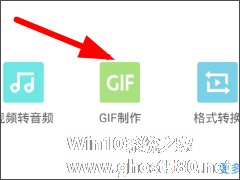
乐秀如何制作GIF图片?乐秀App是一款手机视频编辑软件,当我们拍摄了短视频却又不想要声音的话,就可使用乐秀将视频转换成GIF图片进行保存,那么该如何进行操作呢?下面小编就和大家分享下乐秀APP制作GIF图片的操作步骤。
乐秀APP制作GIF图片的操作步骤:
1、如果有用户想要在乐秀中编辑和制作gif图片,那么就需要先点击主页下方的“gif制作”按钮,去进行具... -

一闪APP怎么制作动态图片?一闪APP是款图像处理软件,它还可以帮助用户们将连续拍摄的照片合成制作成GIF动态图片,那么具体该如何操作呢?下面小编就和大家分享下一闪APP制作动态图片的具体操作流程。
一闪APP制作动态图片方法:
1、首先进入一闪软件,然后点击【拍摄】功能。
2、点击拍摄之后选择【动图】功能,拍摄一段视频。
3、接着对你... -
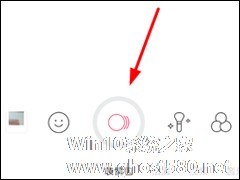
B612咔叽怎么制作GIF图片 B612咔叽制作GIF图片方法
B612咔叽怎么制作GIF图片?咔叽相机APP是一款功能非常强大的拍照神器,不但能帮助用户们快速的对图片进行编辑,还可帮助用户们制作GIF图片,那么具体该如何进行操作呢?下面小编就和大家分享下B612咔叽制作GIF图片的具体操作方法。
B612咔叽制作GIF图片方法:
1、用户们想要在B612咔叽里制作GIF图片的话,就需要先点击拍摄页面左下角的“表情包”功能...